Las 3 Mejores Formas de Transferir Datos de Pixel a Samsung S20/S20+/S20 Ultra
transferir datos de pixel a samsung
Aug 01, 2025 • Categoría: Administrar Datos del Dispositivo • Soluciones Probadas
"¿Cómo transferir datos de Pixel a Samsung S20? Deseo mover mis archivos a mi nuevo Samsung S20 desde mi móvil Google Pixel. ¿Cuáles son las tres formas más rápidas y cómodas de hacerlo?"
Android controla el mercado de los smartphones de forma similar al sistema operativo Windows, que es el rey del mercado de las computadoras de escritorio. No es de extrañar que un gran número de marcas hayan adoptado Android como su principal fuente de interfaz, y es por ello que los móviles de Samsung son un gran éxito. Tampoco es de extrañar que los usuarios cotidianos tiendan a cambiar de marca a las primeras de cambio. Si quieres seguir la tendencia de cambiar de móvil y transferir los datos de tu Google Pixel a tu nuevo Samsung S20, este es el mejor lugar.
En este artículo, veremos tres medios sencillos para mover datos de un móvil a otro con la ayuda de otros dispositivos y aplicaciones como Dr.Fone.

Parte 1: Transferir Todos los Datos de Pixel a Samsung S20 en Un Solo Clic
Si deseas transferir datos de Google Pixel a Samsung S20 rápidamente, no hay mejor opción que usar Dr.Fone para realizar el procedimiento exacto. Este modo de transferencia de datos es seguro y requiere poco tiempo para terminar el proceso. Dr.Fone también ofrece servicios para transferir datos de Samsung a PC. Estas son algunas de las valiosas características de la aplicación Dr.Fone para transferir archivos:
- Puedes utilizar la aplicación tanto en tus sistemas basados en Windows como en macOS;
- Lee y recupera datos tanto de dispositivos basados en Android como en iOS;
- Permite crear un respaldo seguro de todos los archivos almacenados dentro del móvil, ya sea de la marca Google Pixel o Samsung S20.
A continuación, te mostramos la guía paso a paso para transferir datos del Google Pixel al Samsung S20 tras descargar la app desde el siguiente enlace:
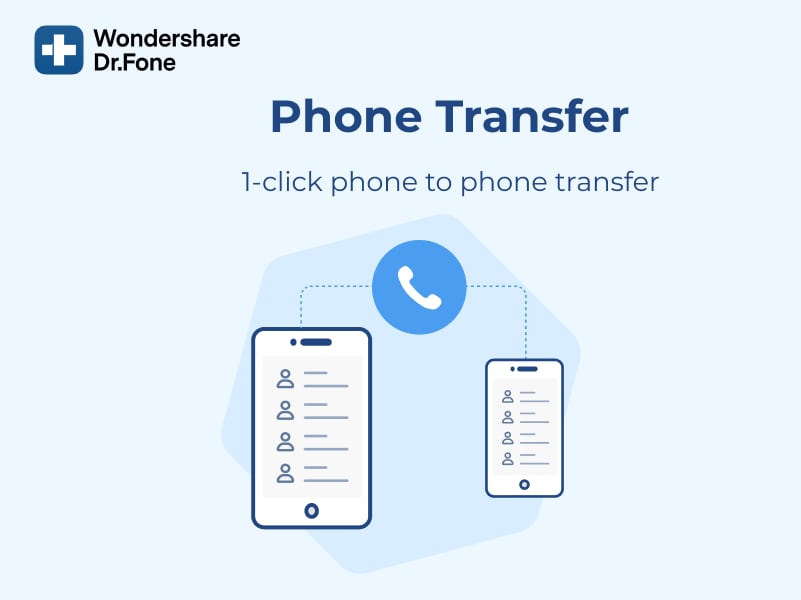
Ahora, vamos a aprender a usar Dr.Fone -Transferencia Móvil:
Paso 1. Conectar tu dispositivo a la computadora:
Abre Dr.Fone en tu computadora y selecciona el módulo "Transferencia Móvil" en la interfaz.

Conecta tu móvil Google Pixel y Samsung S20 por separado con la PC a través de cables con conector USB. La aplicación detectará automáticamente los dispositivos.

Selecciona el móvil Google Pixel como origen y el Samsung S20 como dispositivo de destino.
Paso 2. Elegir el archivo y comienza a transferirlo:
Selecciona el tipo de datos que deseas transferir de Pixel a Samsung y haz clic en la pestaña "Iniciar Transferencia".

Si crees que el espacio de almacenamiento en tu móvil de destino no es suficiente, entonces tienes la opción de hacer clic en "Borrar Datos antes de Copiar" para crear espacio adicional. La transferencia de datos terminará en unos minutos, y se te notificará con un mensaje emergente de la aplicación. Podrás utilizar los datos de tu Samsung S20 después de cerrar la interfaz de Dr.Fone y desconectar el móvil con la PC.

Parte 2: ¿Transferir Datos de Pixel a Samsung S20 con Smart Switch de Samsung?
La aplicación Smart Switch es un producto originario de la marca Samsung que ofrece a los usuarios transferir sin esfuerzo todo tipo de datos del móvil Google Pixel al móvil Samsung Galaxy S20 en poco tiempo. También es compatible con otros sistemas operativos distintos de Android, como iOS, Windows y Blackberry. Estos son los pasos para transferir datos de Pixel a Samsung S20 con Smart Switch:
- Conecta el Pixel y el S20 a través de un cable conector como el cable USB y el adaptador USB-OTG.
- Abre Smart Switch en ambos móviles simultáneamente y toca en "Enviar" desde tu móvil Pixel. Pulsa simultáneamente en "Recibir" en tu S20.
- Selecciona los datos que deseas transferir desde tu móvil Pixel y toca la opción "Transferir".
- Pulsa en "Hecho" en tu móvil Samsung S20, y cierra la aplicación en ambos móviles.
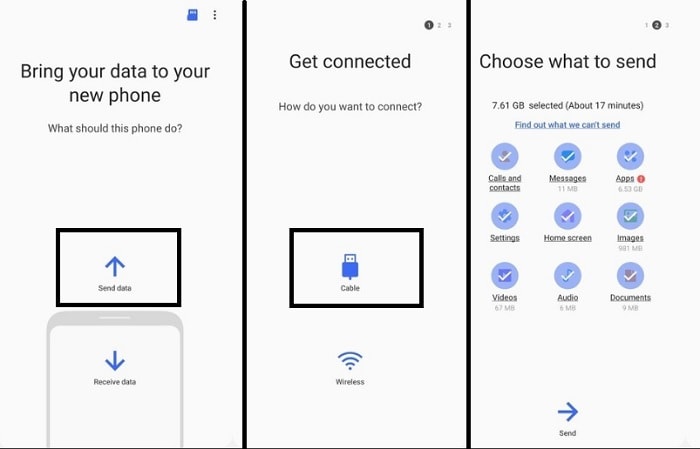
Parte 3: Transferir Datos de Pixel a Samsung S20 sin Cables o Servicios de Datos:
También puedes utilizar la app "Content Transfer" de Verizon para transferir datos del Pixel al S20 de forma inalámbrica. Todo lo que tienen que hacer es descargar/instalar la aplicación en los respectivos móviles Android desde Google Play Store y seguir los pasos que se mencionan a continuación para completar el proceso de transferencia de archivos:
- Abre la aplicación tanto en tu móvil antiguo como en el nuevo.
- Desde el dispositivo Google Pixel, toca en "Iniciar Transferencia" y luego selecciona la opción "Android a Android" antes de tocar en "Siguiente."
- Verás un código QR. Ahora abre el Samsung S20 con la aplicación Content Transfer y escanea el código QR.
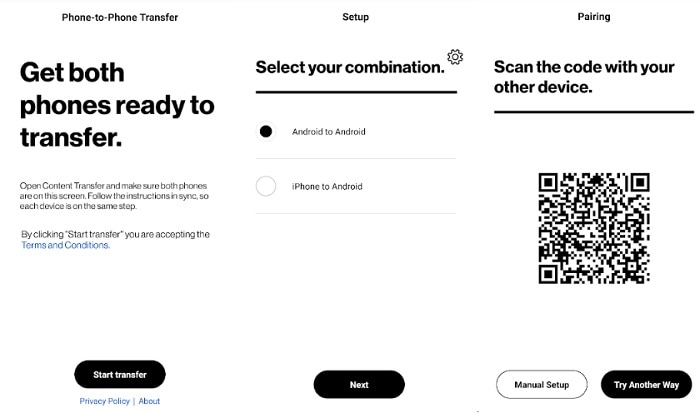
- Selecciona el tipo de archivos que deseas mover y toca en "Transferir". La aplicación comenzará a transferir los datos de un móvil a otro. Tienes la opción de cancelar la transferencia de datos en cualquier momento.
- La aplicación te notificará la finalización del procedimiento de transferencia de datos. Pulsa en "Hecho" y empieza a utilizar el contenido recién movido en tu Samsung S20.
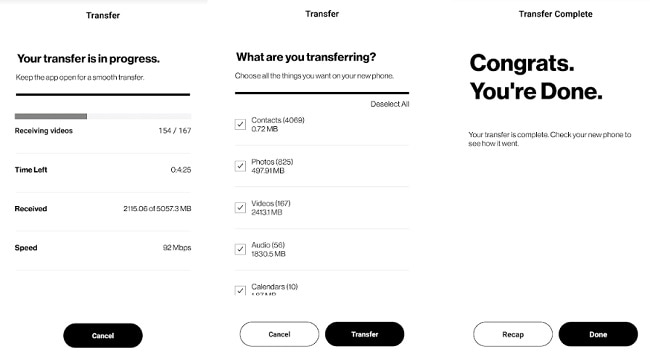
Conclusión:
Es vital mantener el móvil Pixel y S20 encendido durante el procedimiento de transferencia de archivos, ya que algún pequeño descuido podría resultar en la eliminación permanente de los datos de ambos móviles. La transferencia de archivos es un trabajo bastante agitado, y requiere paciencia de tu parte, especialmente si estás usando los medios convencionales para actuar.
Pero el proceso de transferencia de archivos se puede hacer sin ningún tipo de retraso si se aprovecha el servicio de la aplicación Dr.Fone y se conectan ambos móviles con él a través de la computadora. En este artículo se habló de tres formas sencillas de transferir datos del móvil Pixel al Samsung Galaxy S20. No dudes en compartir esta guía con tus familiares y amigos, sobre todo si están pasando por el mismo problema y quieren saber el método más fácil para transferir datos.
También podría gustarte
Samsung
- 1.Recuperar Datos de Samsung
- 1.1 Recueprar SMS de Samsung
- 1.2 Recuperar Contactos de Samsung
- 1.3 Recuperar Mensajes desde Samsung Galaxy/Note
- 1.4 Recuperar Tableta Samsung
- 1.5 Recuperar Información de Galaxy
- 1.6 Modo de recuperar Samsung
- 1.7 Recuperar Fotos de Galaxy Core
- 1.8 Recuperar Datos de Tarjeta SD de Samsung
- 1.9 Recuperar Información desde la Memoria Interna de Samsung
- 1.10 Programa para Recuperar Datos de Samsung
- 2 Problemas de Samsung
- 2.1 Samsung no Enciende
- 2.3 Pantalla Negra de Samsung
- 2.4 La Pantalla de Samsung no Funciona
- 2.5 La Tableta de Samsung no Enciende
- 2.6 Samsung Atasca
- 2.7 La Muerte Súbita de Samsung
- 3 Samsung Kies
- 4 Samsung Manager













Paula Hernández
staff Editor